在制作 PPT 时,可能会出现多个日期需要进行修改的情况,例如更改演示文稿的制作日期或者更改会议或活动的日期等。手动逐个修改日期可能会非常耗费时间和精力,因此需要一种批量修改的方法来提高效率。本文介绍的内容是关于如何快速完成批量将 PPT 中批量修改多个日期修改调整为统一内容,以避免手动逐个修改的繁琐过程。
随着电子文档的在如今各个环境中的大量应用,我们越来越常会处理大量的文件例如 PPT、PDF、Excel 或 Word 等,其中很常见的一个问题是文档中有大量的日期或时间,很多小伙伴需要将其进行修改时不知道怎么能高效地完成这项任务,浪费了大量的时间,就拿 PPT 来说,幻灯片是商务演示中常用的工具之一,其中日期的准确性尤为重要。有时可能会有多个日期需要修改,例如演示制作日期、会议日期等,而手动修改费时不说,如果错漏地修改日期内容,可能会给客户留下不专业的印象,甚至影响工作谈判的进程。举个例子,假设公司经理需要对项目进行介绍,项目细节包含在多个文件内且包含了不同的创建日期,将其整理制作成一份 PPT 的话,这些建立日期就需要统一修改成最新的日期,而由于 PPT 演示文件包含多页内容,翻页并找到这些日期逐个修改并且可能会出现遗漏的情况。
「我的ABC软件工具箱」能够帮助您快速并且精准的自动将这些日期进行统一。它可以精准的自动识别文件中的日期信息并将其修改为统一的文本内容,让您能够更专注于谈判内容本身。此外该软件界面简洁,操作简单易上手,所以就算新手朋友也可以快速地完成工作任务。在下面文章内容中我们可以详细了解其具体操作步骤。
首先打开软件,点击「文件内容」-中的第一项「按规则查找并替换文件内容」。
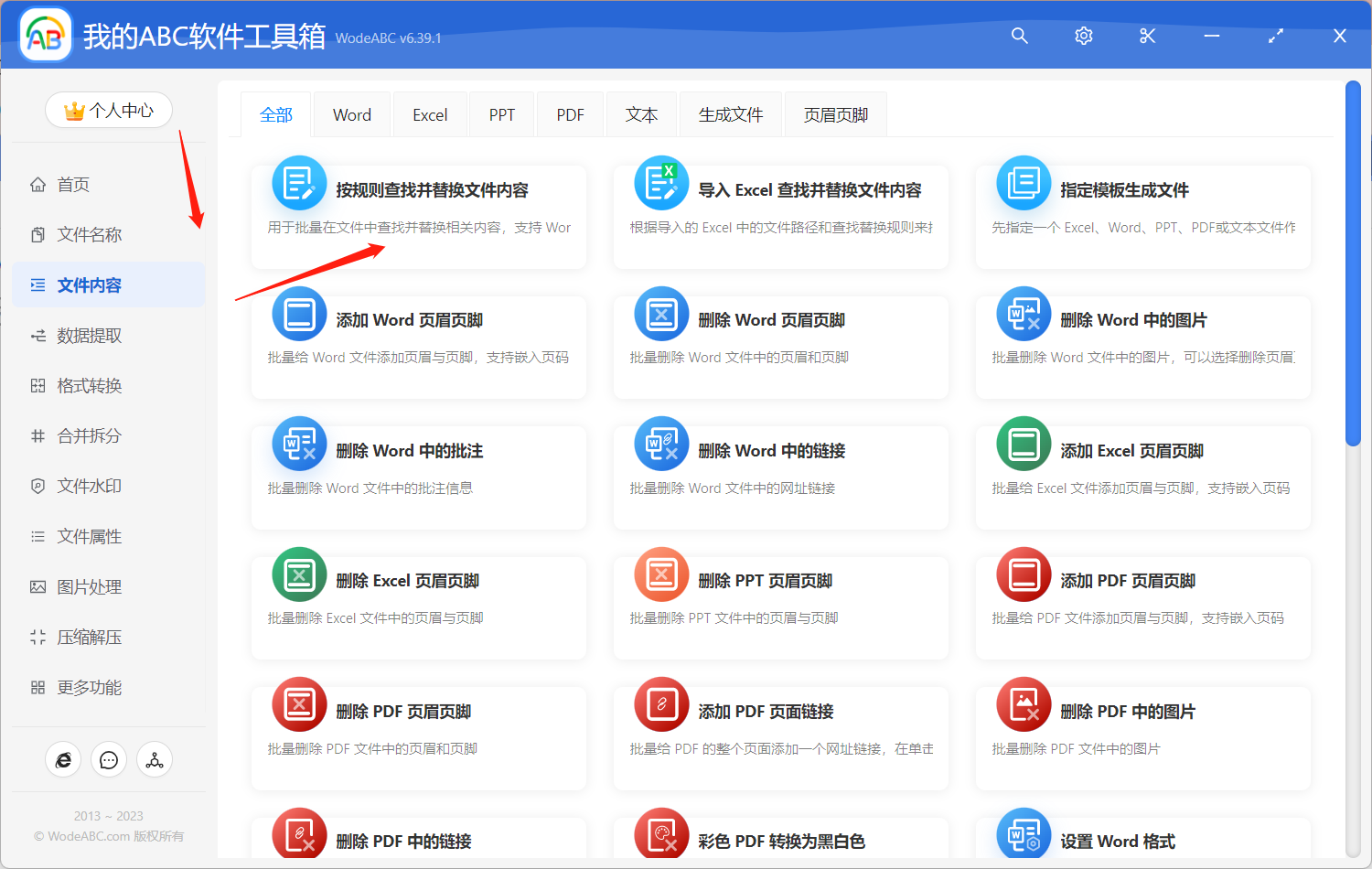
接着上传文件来将里面的日期信息进行批量统一调整。
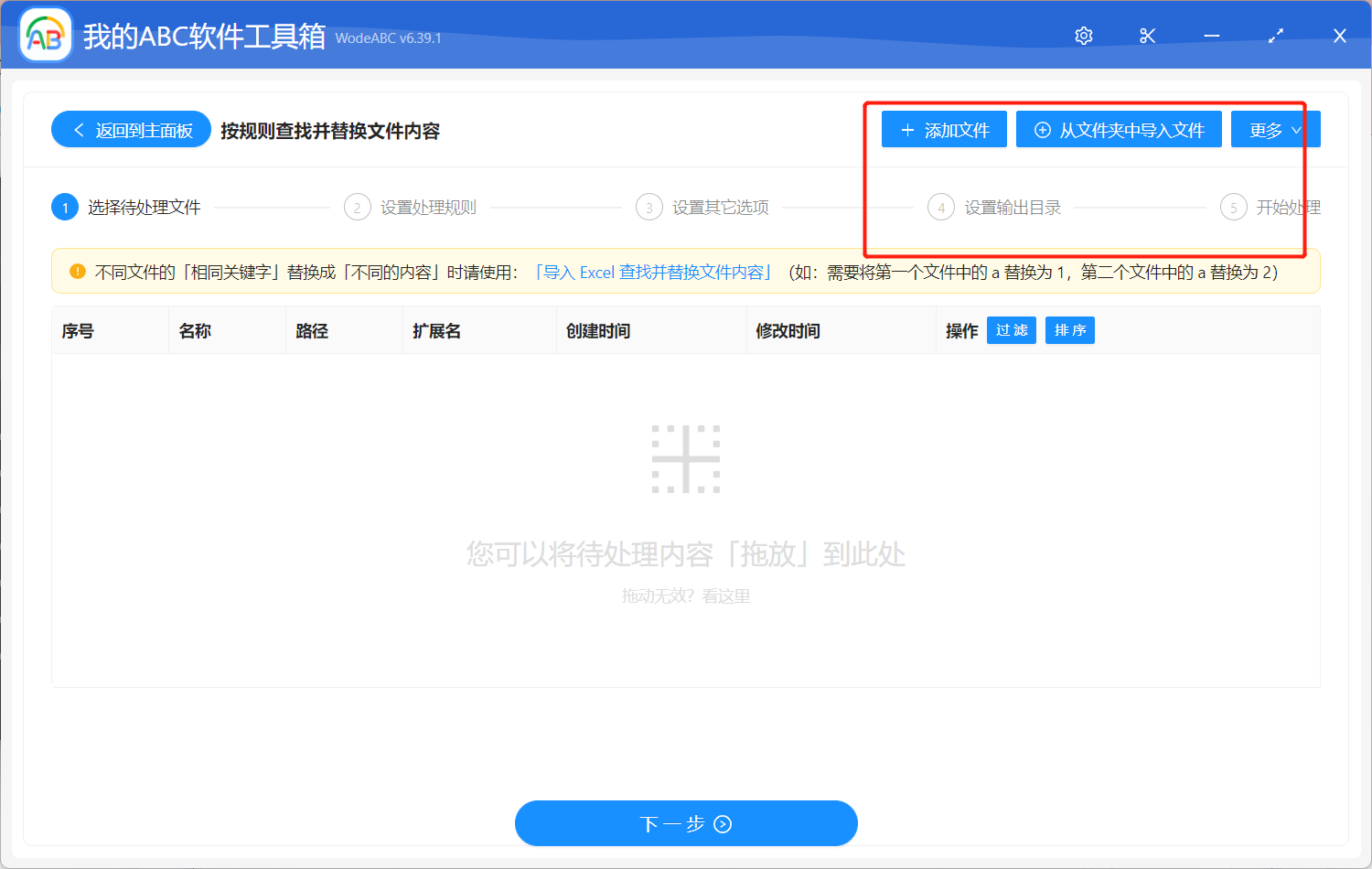
在自定义界面中我们需要设置对文件的处理规则,我们点击「快速填写规则」,因为文件中的日期是不相同的,所以这里选择「模糊文本」。在下面文本框中输入对应的公式或正则表达式(不清楚正则表达式的朋友可以看下一步),然后将统一要替换成的文本输入在最后一个文本框。
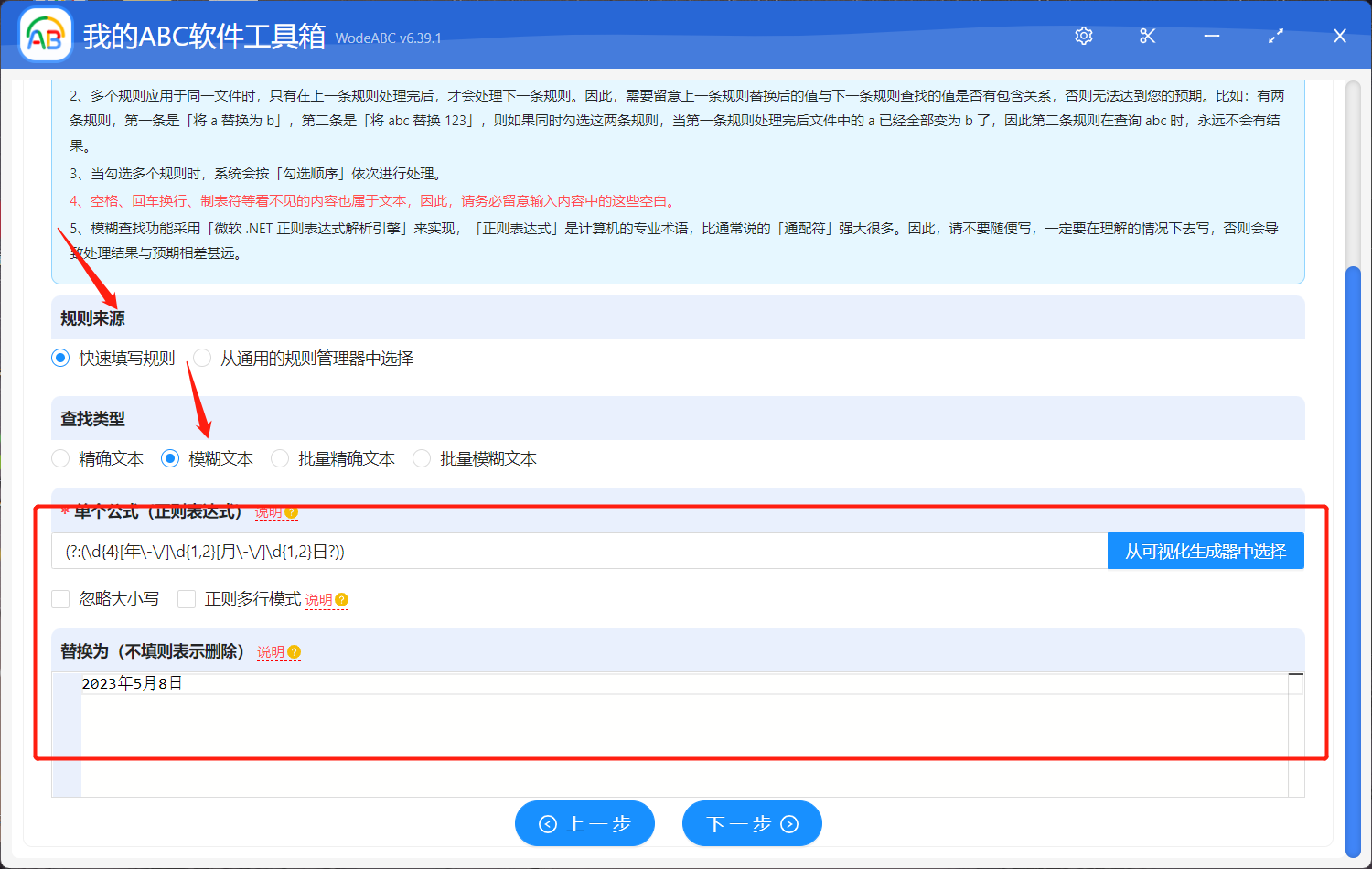
(如果已经输入好公式请省略这一步)对于不清楚正则表达式的朋友,点击「从可视化生成器上选择」,里面会有其介绍以及创建按钮,点击后会看到下图中内容,选择「年月日」,保存后会自动生成对应的正则表达式,您可以直接点击对其进行复制,之后粘贴在上一步标出的文本框中。
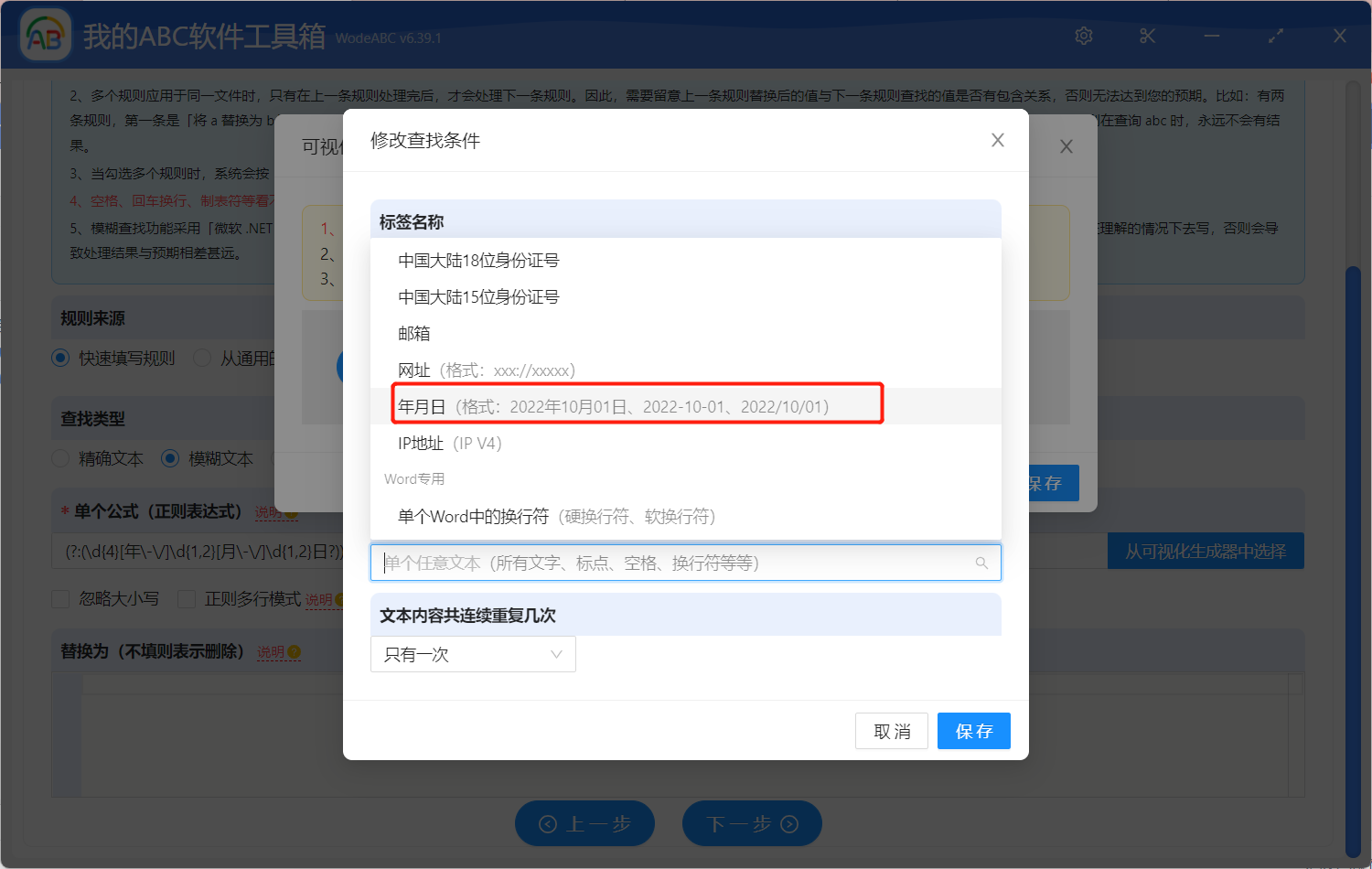
由于在手工添加或修改规则的内容时,如果输入的文本的前后有空格、换行等看不见的空白文本,可能会导致查找不到结果。所以您需要自行选择是否保留空白文本。
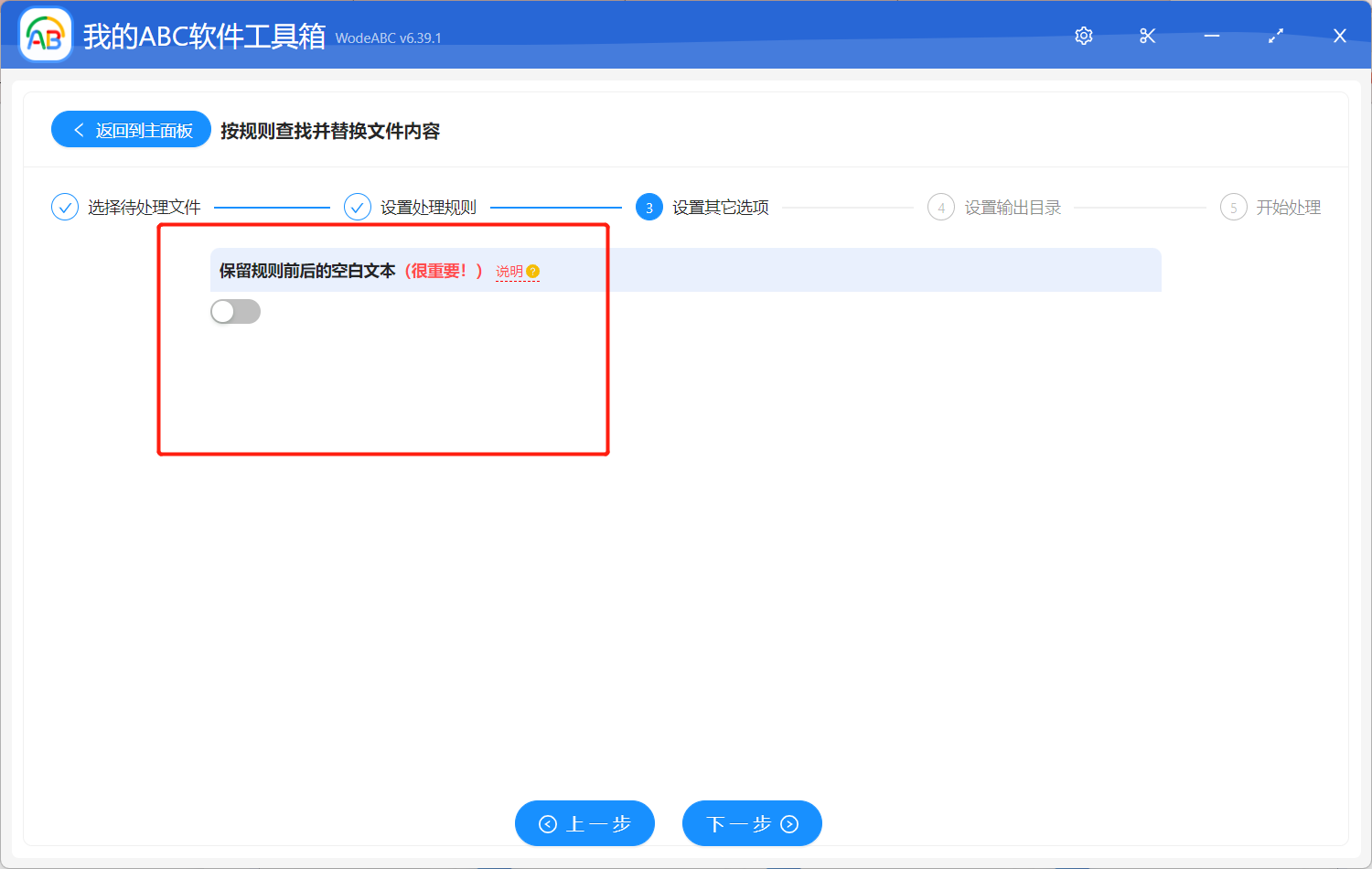
设置输出文件夹后对结果路径进行预览后,点击“开始处理”,剩下的工作就可以交给软件了。
等待处理完成后可以在刚刚设置好的文件中找到输出文件进行查看。以文中的例子来说,下图中左边为原 PPT 幻灯片页面,可以看到其中内容包括了许多不一样的日期,经过软件批量处理后,右边是批量修改完成的内容,可以看到除了日期被改为统一的以外其他内容并没有发生变化。
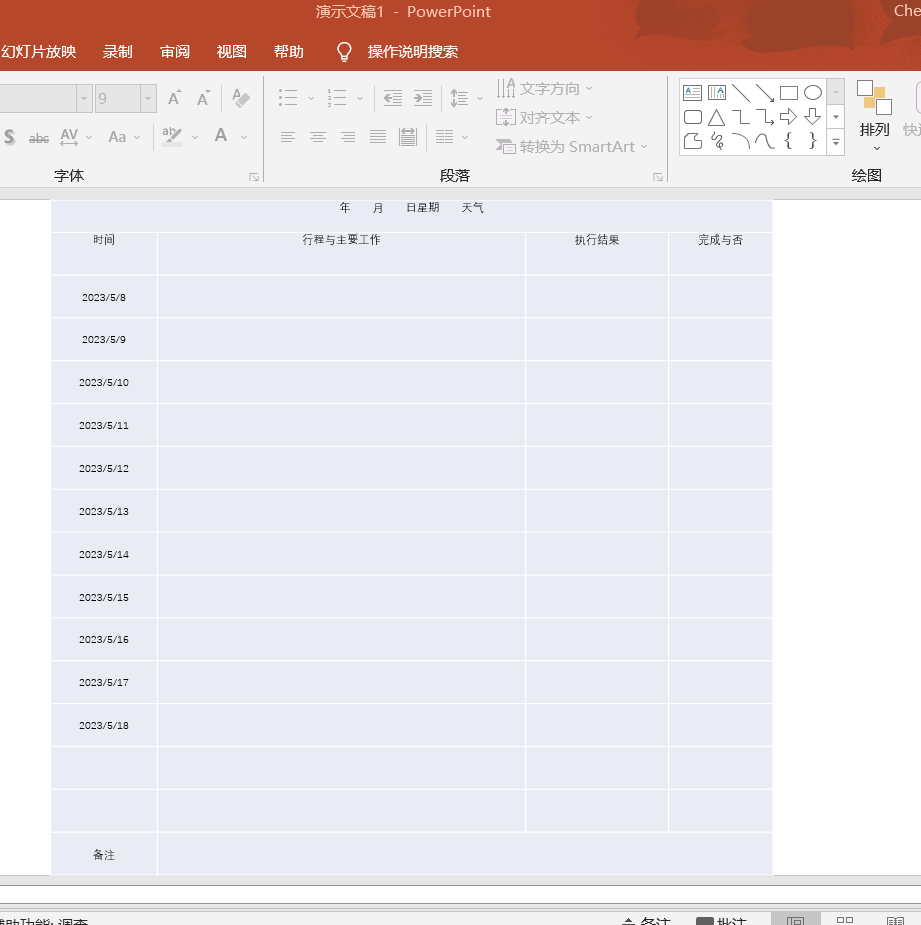
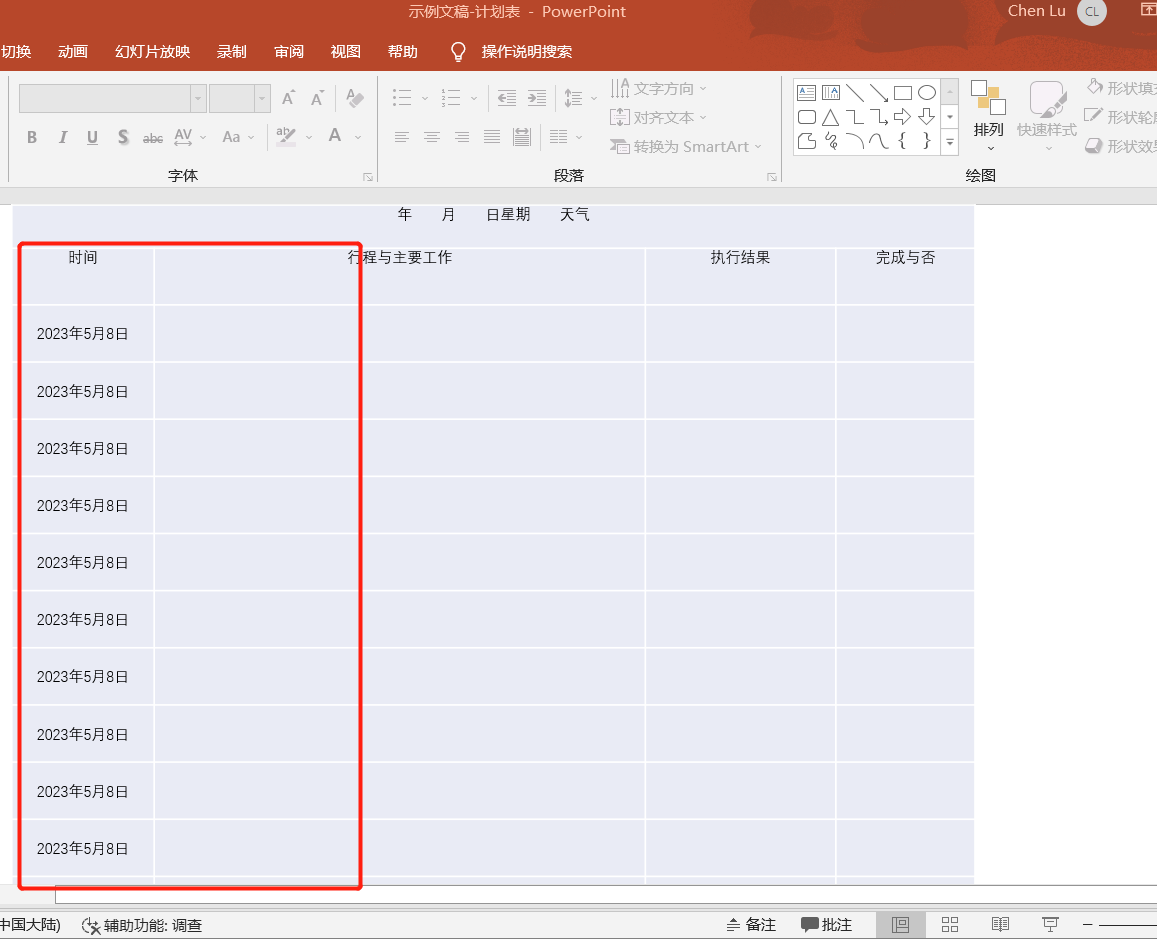
将 PPT 中的多个日期批量修改成统一内容在工作中还是会经常需要用到的,而使用批量处理文件工具更是可以帮助我们提高效率、准确性和专业性。就像文中的软件可以帮助我们快速地自动识别到需要处理的内容进行替换和修改文件中的内容,从而大大节省了时间和精力。此外,这些工具还提供了多种批量处理文件功能,如批量文件格式转换、批量提取文件内容等,使我们的工作更加轻松。